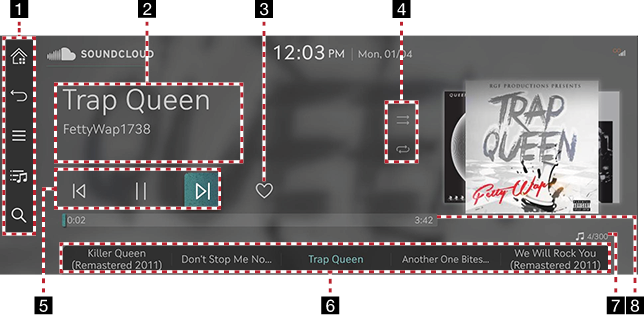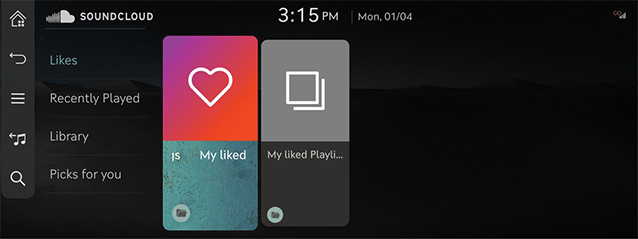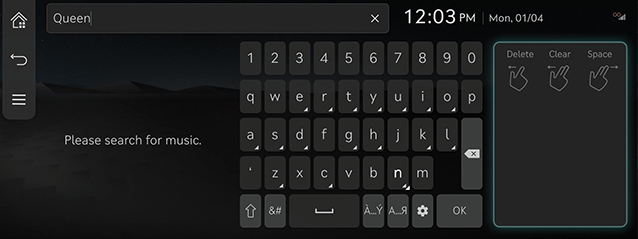Sound Cloud
Puštanje Sound Cloud
Pritisnite [Media] > [Sound Cloud] na početnom zaslonu ili pritisnite i držite tipku [MEDIA] na glavnoj jedinici i odaberite [Sound Cloud].
|
|
1

Prebacuje na početni zaslon.

Prebacuje se na početni zaslon ili prethodni zaslon.

Prikazuje izbornik s detaljnim postavkama Sound Clouda.

Ide na zaslon glavnog popisa.

Ide na zaslon za pretraživanje sadržaja.
2 Podaci o reproduciranoj datoteci
Prikazuje informacije kao što su naslov pjesme i ime izvođača.
3 Favoriti
Dodaje odabranu pjesmu na popis lajkova u Sound Cloudu.
4 Postavite način reprodukcije
Postavlja način reprodukcije kao što je reprodukcija slučajnim redoslijedom i ponavljanje reprodukcije.
5 Upravljačka ploča
Upravlja reprodukcijom, prekidanjem i pretraživanjem.
6 Popis pjesama
Prikazuje popis za reprodukciju.
7 Kazalo pjesama
Prikazuje ukupan broj datoteka.
8 Vrijeme reproduciranja
Prikazuje informacije o trajanju izvedbe.
|
,Napomena |
|
Prije korištenja aplikacije Sound Cloud potrebna je aktivacija Genesis Connected Services. Također, Sound Cloud račun bi trebao biti povezan s vašom aplikacijom Genesis Connected Services. |
Pregled popisa
Reproducirajte željenu glazbu pretraživanjem popisa.
- Pritisnite [
 ] na zaslonu za reprodukciju.
] na zaslonu za reprodukciju.
|
|
- Pritisnite željenu glazbu nakon pretraživanja kategorije.
|
,Napomena |
|
Stavke popisa mogu se razlikovati ovisno o pretplaćenom podatkovnom planu. |
Korištenje pretraživanja
Pronalazi glazbu koju nudi Sound Cloud.
- Pritisnite [h] na zaslonu za reprodukciju.
|
|
- Pritisnite željenu glazbu nakon traženja ključnih riječi.